グループ ポリシーを使用して Office 2013 を構成する方法を学習しますか? このチュートリアルでは、グループ ポリシーを作成して、ドメイン内のすべてのコンピューターで Microsoft Office 2013 の構成を自動的に管理する方法について説明します。
• Windows 2012 R2
• Windows 2016
• Windows 2019
• Windows 10
• Windows 7
• Microsoft Office 2013
機器リスト
次のセクションでは、このチュートリアルの作成に使用される機器の一覧を示します。
アマゾンアソシエイトとして、私は適格な購入から稼ぎます。
ウィンドウズ関連のチュートリアル:
このページでは、Windows に関連するチュートリアルの一覧にすばやくアクセスできます。
チュートリアル GPO - Office 2013 を構成する
ドメイン コントローラーで 、Office 2013のグループ ポリシー テンプレートをダウンロードします。
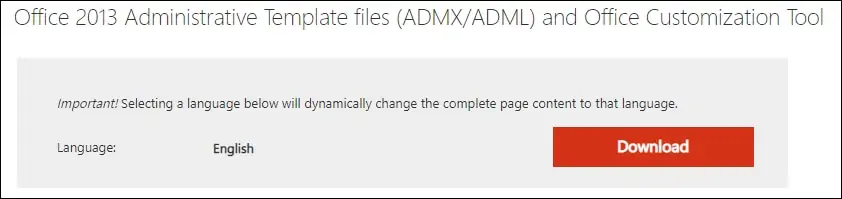
ADMINTEMPLATES_X64_4997-us という名前のアプリケーション1000_ENダブルクリックします。
使用許諾契約に同意し、グループ ポリシー テンプレート ファイルを抽出します。
この例では、すべてのファイルが、DOWNLOADS という名前のディレクトリのルートに配置されています。
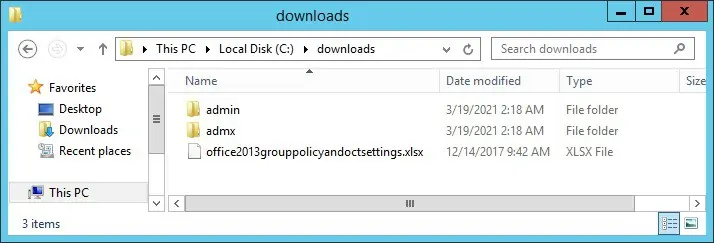
ADMX という名前のディレクトリにアクセスし、ADMX ファイルをポリシー定義ディレクトリにコピーします。
正しい言語サブディレクトリにアクセスします。
ADML ファイルをポリシー定義内の正しい言語ディレクトリにコピーします。
ドメイン コントローラで、グループ ポリシー管理ツールを開きます。

新しいグループ ポリシーを作成します。

新しいグループ ポリシーの名前を入力します。

この例では、新しい GPO の名前が MY-GPO です。
[グループ ポリシーの管理] 画面で、[グループ ポリシー オブジェクト] という名前のフォルダを展開します。
新しいグループ ポリシー オブジェクトを右クリックし、[編集] オプションを選択します。

グループ ポリシー エディタ画面で、[ユーザー] 構成フォルダを展開し、次の項目を見つけます。
ここに複数の Office 構成フォルダーがあります。
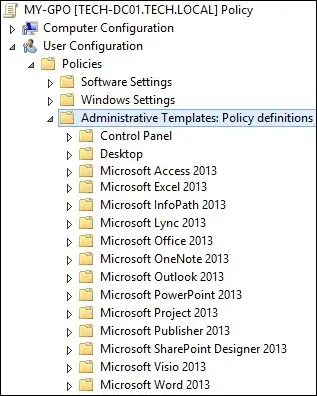
このシステムでは、Access、Excel、OneNote、Outlook、PowerPoint、プロジェクト、パブリッシャー、チーム、Visio、Word などのさまざまな Office アプリケーション用のフォルダが用意されています。
グループ ポリシー構成を保存するには、グループ ポリシー エディターを閉じる必要があります。
おめでとう! GPO の作成が完了しました。
チュートリアル GPO - マイクロソフト オフィス 2013
[グループ ポリシーの管理] 画面で、目的の組織単位を右クリックし、存在する GPO をリンクするオプションを選択する必要があります。

この例では、MY-GPO という名前のグループ ポリシーをドメインのルートにリンクします。

GPO を適用した後、10 分または 20 分待つ必要があります。
この間、GPO は他のドメイン コントローラにレプリケートされます。
おめでとう! グループ ポリシーを使用して Office 2013 を構成できます。
